- 1. rész. MP3 hozzáadása az iPodhoz a FoneTrans for iOS segítségével
- 2. rész. MP3 átvitele iPod-ra az Apple Music segítségével
- 3. rész: MP3 fájlok elhelyezése iPod-on az AirDrop segítségével
- 4. rész Másoljon MP3 fájlt iPod-ra az iTunes segítségével
- 5. rész. MP3 szinkronizálása iPod-dal a Finder segítségével
- 6. rész. GYIK az MP3 iPod-ra átviteléről
MP3 átvitele iPod-ra a leginkább javasolt módszerekkel
 általa megosztva Boey Wong / 04. július 2022. 09:00
általa megosztva Boey Wong / 04. július 2022. 09:00 Az Apple május 10-én jelentette be, hogy az iPodot leállítják. A versenytársak előtt álló népszerű iPod mindig kiemelkedő hangminőséget és kényelmes szolgáltatásokat nyújt a felhasználók számára az összes lehetséges funkción keresztül.
Ha az emberek zenét akarnak hallgatni az iPod segítségével, először meg kell tanulniuk zenét átvinni iPod-ra.
Itt jön a kérdés, hogyan lehet áthelyezni olyan zenéket, mint az MP3, AAC, WAV stb., iPod-ra?
Ebben a bejegyzésben megtalálhatja az MP3 iPod-hoz való hozzáadásának legegyszerűbb, de legprofesszionálisabb módjait. Természetesen ezek a módszerek más hangformátumokhoz is elérhetőek. Kérjük, lépjen a következő részekre.
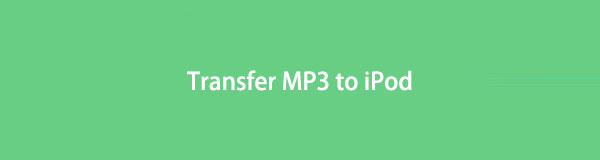

Útmutató
- 1. rész. MP3 hozzáadása az iPodhoz a FoneTrans for iOS segítségével
- 2. rész. MP3 átvitele iPod-ra az Apple Music segítségével
- 3. rész: MP3 fájlok elhelyezése iPod-on az AirDrop segítségével
- 4. rész Másoljon MP3 fájlt iPod-ra az iTunes segítségével
- 5. rész. MP3 szinkronizálása iPod-dal a Finder segítségével
- 6. rész. GYIK az MP3 iPod-ra átviteléről
1. rész. MP3 hozzáadása az iPodhoz a FoneTrans for iOS segítségével
Amint azt Ön is tudja, az Apple módszerei erőteljesek, de kissé bonyolultak is azok számára, akik nem ismerik őket. Ha Ön az Apple módszerei helyett módszereket szeretne megismerni, akkor jó helyen jár.
A piacon lévő számos harmadik féltől származó eszköz között FoneTrans az iOS számára a leginkább ajánlott program, amelyet nem szabad kihagyni.
Segít az adatok, például fényképek, névjegyek, üzenetek, videók és egyebek átvitelében a számítógép és az eszköz között. És még az iTunes adatait is kezelheti vele egyszerű kattintással.
FoneTrans az iOS számára biztosítja ezeket a hatékony funkciókat, de még kezdők számára is felhasználóbarát. Így mindenki könnyedén használhatja az egyértelmű utasítások alapján.
Az iOS-hez tartozó FoneTrans használatával szabadon élvezheti az adatok iPhone-ról számítógépre történő átvitelét. Az iPhone szöveges üzeneteit nem csak számítógépre lehet átvinni, hanem fényképeket, videókat és névjegyeket is könnyen áthelyezhet a számítógépre.
- Fotók, videók, névjegyek, WhatsApp és további adatok átvitele könnyedén.
- Az adatok áttekintése az átvitel előtt.
- iPhone, iPad és iPod touch érhetők el.
Az alábbiakban bemutatjuk, hogyan lehet vele MP3 fájlt átvinni iPod-ra.
1 lépésTöltse le és telepítse FoneTrans az iOS számára számítógépen, majd futtassa a programot.

2 lépésCsatlakoztassa az iPod Touch-ot a számítógéphez USB-kábellel, válassza a lehetőséget zene a bal oldali panelről.
3 lépésA program átvizsgálja az eszközt, és felsorolja az összes elérhető zenefájlt a felületen. Jelölje be az iPod-ra átvinni kívánt elemeket, és kattintson eszközre exportálni ikonra.

4 lépésVálassza ki iPod Touch készülékét a listából.
Olyan egyszerűnek tűnik, igaz? Mostantól más adatokat, például fényképeket, hangfájlokat és egyebeket is áthelyezhet vele!
2. rész. MP3 átvitele iPod-ra az Apple Music segítségével
Az idő előrehaladtával az Apple frissítette hardver- és szoftverberendezéseit, hogy megfeleljen a felhasználók igényeinek. A legtöbb felhasználó egynél több eszközzel rendelkezik, az új Apple Music funkcióval több eszközön is elérheti zenei tartalmait.
Ugyanígy az Apple Music segítségével MP3 fájlokat is átvihet iPod-ra.
1 lépésJelentkezzen be Apple ID-jével Mac, iPhone, iPad vagy weboldalon, válassza ki az iPod-ra átvinni kívánt zenét, majd válassza ki Hozzáadás a könyvtárhoz.
2 lépésJelentkezzen be ugyanazzal az Apple ID-vel iPod-ján, és kapcsolja be Szinkronizálás könyvtár iPodon keresztül beállítások > zene > Szinkronizálás könyvtár. Aztán láthatod őket a könyvtárból.

3 lépésÉrintse meg a gombot a Letöltés gombot.
És van egy másik vezeték nélküli módszer is a zene iPod-ra való átvitelére.
Az iOS-hez tartozó FoneTrans használatával szabadon élvezheti az adatok iPhone-ról számítógépre történő átvitelét. Az iPhone szöveges üzeneteit nem csak számítógépre lehet átvinni, hanem fényképeket, videókat és névjegyeket is könnyen áthelyezhet a számítógépre.
- Fotók, videók, névjegyek, WhatsApp és további adatok átvitele könnyedén.
- Az adatok áttekintése az átvitel előtt.
- iPhone, iPad és iPod touch érhetők el.
3. rész: MP3 fájlok elhelyezése iPod-on az AirDrop segítségével
Ismernie kell az AirDrop alkalmazást iOS és macOS eszközökön, ha Ön Apple felhasználó, és jól ismeri az előnyeit. Az emberek fizikai kapcsolat nélkül is továbbíthatnak adatokat ezen eszközök között az AirDrop segítségével. Egyszerű kattintással megteheti. Az alábbiakban bemutatjuk, hogyan.
1 lépésNyisd ki zene alkalmazást az iPodon, válassza ki az iPodhoz hozzáadni kívánt zenét.
2 lépésÉrintse meg a Dal megosztása gombot és válassza ki földre száll.

3 lépésGyőződjön meg arról, hogy mindkét eszközön engedélyezte ezt a funkciót, majd válassza ki a fogadott eszközt.
4 lépésA fogadott eszközön érintse meg a lehetőséget Kap gombot.
A fenti csatlakozás nélküli módokon kívül kipróbálhat néhány eszközt a számítógépen az MP3 átviteléhez az iPod-ra.
4. rész Másoljon MP3 fájlt iPod-ra az iTunes segítségével
Az Apple egy speciális eszközzel rendelkezik a számítógépen az iOS-adatok kezelésére a kezdetektől fogva. Nem számít, hogy biztonsági másolatot szeretne készíteni, visszaállítani vagy szinkronizálni az adatokat az iPoddal, a számítógépen lévő iTunes segítségével segíthet. Két lehetőség közül választhat: visszaállíthatja az iTunes biztonsági másolatát, áthúzhatja a fájlokat, vagy szinkronizálhatja a zenei fájlokat az iPod készülékkel. Javasoljuk, hogy a hátsó kettőt válassza, mivel ezek nem írják felül az eszközön lévő adatokat. Alább találhatók az oktatóanyagok.
1. lehetőség. Zeneszámok szinkronizálása
Ez a módszer minden adatot szinkronizál, és nem választhat ki konkrét adatokat ennek megfelelően.
1 lépésNyissa meg az iTunes alkalmazást, és csatlakoztassa az iPod Touch-ot a számítógéphez.
2 lépésA csatlakozás után kattintson a sajátjára eszköz ikon > zene.

3 lépésJelölje be a mellette található négyzetet Szinkronizálja a dalokat és válassza ki a megfelelő opciókat.
4 lépésKattints Szinkronizálás gombot.
2. lehetőség: Zene húzása
Ha szeretné kiválasztani kedvenc zenéjét, válassza ezt.
1 lépésCsatlakoztatás után válassza ki eszközét, majd kattintson zene alatt a Eszközök Tab.
2 lépésHúzza át a zenét a jobb oldalról közvetlenül a készülékére.

Egyes Mac-felhasználók úgy találták, hogy az iTunes megszűnt, miután frissítették a macOS-t. Ha Ön is hasonló helyzettel szembesül, lépjen a következő részre.
Az iOS-hez tartozó FoneTrans használatával szabadon élvezheti az adatok iPhone-ról számítógépre történő átvitelét. Az iPhone szöveges üzeneteit nem csak számítógépre lehet átvinni, hanem fényképeket, videókat és névjegyeket is könnyen áthelyezhet a számítógépre.
- Fotók, videók, névjegyek, WhatsApp és további adatok átvitele könnyedén.
- Az adatok áttekintése az átvitel előtt.
- iPhone, iPad és iPod touch érhetők el.
5. rész. MP3 szinkronizálása iPod-dal a Finder segítségével
A Finder, az Apple Music és a többi 2 funkció felváltotta az iTunest a macOS legújabb verziójában. Kérdései merülhetnek fel azzal kapcsolatban, hogyan másolhat MP3 fájlt iPod-ra. Nos, továbbra is használhatja a Findert a Mac rendszeren, hogy néhány kattintással kezelje az iOS-adatokat.
Könnyű MP3-fájlok átvitele iPod-ra a Finder segítségével.
1 lépésFuttassa a Findert Macen, és csatlakoztassa az iPod-ot a számítógéphez.
2 lépésVálassza ki eszközét a bal oldali panelen, és kattintson a gombra zene Tab.
3 lépésJelölje be a mellette található négyzetet Zene szinkronizálása [az iPod-oddal], és ellenőrizze az alábbi lehetőségeket.
4 lépésKattints alkalmaz gombot.

Ez az. A Finder és az iTunes használata Mac rendszeren hasonló az adatátvitelhez. Tudnia kell, hogy nem tudja szelektíven szinkronizálni az adott adatokat. Ha bizonyos elemeket szeretne, válassza a FoneTrans for iOS lehetőséget a számítógépen.
6. rész. GYIK az MP3 iPod-ra átviteléről
1. Hogyan konvertálhat MP3-at iTunes-ba?
Nyissa meg az iTunes alkalmazást, kattintson szerkesztése > preferenciák > általános > Import Settings. Válasszon formátumot, és kattintson filé > Megtérít > Hozzon létre [formátum] verziót.
2. Hogyan konvertálhat MP3-at iPod-ba?
Először is kipróbálhatja az Apple Music alkalmazást Macen. Nyisd ki Apple Zene app, kattintson zene > preferenciák > filé > Import Settings > A behozatali. Válassza ki a kívánt formátumot, és kattintson OK. És kipróbálhat néhány online eszközt az MP3 konvertálásához további eszközök nélkül.
3. Miért nem tudok MP3 fájlokat átvinni iPod-ra?
Győződjön meg arról, hogy az iPod támogatja a fájljait. Ha nem, próbálja meg konvertálni őket MP3 és más formátumokká.
4. Hogyan vigyek át MP3 fájlokat az iPod-omra iTunes nélkül?
Meg lehet próbálni FoneTrans az iOS számára először egyszerűen kattintson zene a bal oldalon, és válassza ki a tételeket. Végül kattintson eszközre exportálni ikonra.
5. Hogyan vigyek át MP3-at a számítógépemről az iPod-omra?
Ebben a bejegyzésben kipróbálhatja a fenti módszereket az MP3 átvitelére a számítógépről az iPod-ra. Kipróbálhat néhány felhőszolgáltatást is, hogy fájlokat helyezzen át az iPod-ra.
Ez minden azokról a módszerekről, amelyeket tudnia kell az MP3 iPod-ra átviteléhez és más feladatokhoz. Ezekben a módokban mindig megbízhat. FoneTrans az iOS számára a leghatékonyabb és legegyszerűbb módszer az iOS adatok átvitelére. Miért ne töltse le és próbálja ki most!
Az iOS-hez tartozó FoneTrans használatával szabadon élvezheti az adatok iPhone-ról számítógépre történő átvitelét. Az iPhone szöveges üzeneteit nem csak számítógépre lehet átvinni, hanem fényképeket, videókat és névjegyeket is könnyen áthelyezhet a számítógépre.
- Fotók, videók, névjegyek, WhatsApp és további adatok átvitele könnyedén.
- Az adatok áttekintése az átvitel előtt.
- iPhone, iPad és iPod touch érhetők el.
